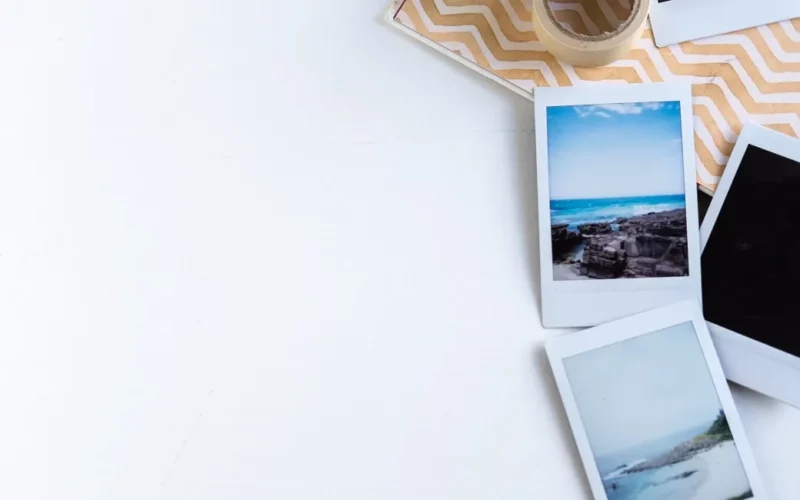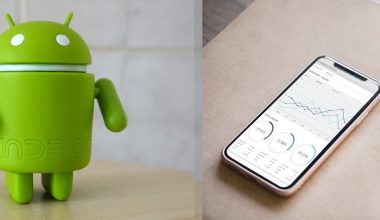Salah satu alasan kenapa banyak orang mencari cara mengubah format foto ke JPG, adalah karena size dari file JPG ini memang sudah dioptimalisasi agar ringan.
Contohnya untuk keperluan pas foto, dokumen, ijazah, CV lamaran kerja dan masih banyak lagi. Tidak heran kalau banyak instansi, perusahaan, sekolah yang memberi syarat file dalam format ini.
Yang jadi pertanyaan, bagaimana cara supaya foto yang kita ambil dari kamera bisa dalam format JPG?
Jawabannya mudah. Anda tinggal langsung mengubahnya saja. Kalau belum tahu caranya, di sini akan saya bahas.
Daftar Isi
Cara Mengubah Format Foto Menjadi JPG
Mengubah format foto sendiri sangat mungkin dilakukan. Saya sendiri sudah sangat sering melakukannya.
Namun, sebisa mungkin jangan sembarangan, ya. Khawatirnya, bisa-bisa hasil foto tersebut justru malah tidak bisa dibuka (corrupt atau rusak).
Untuk mengubahnya, di sini saya punya beberapa metode yang akan saya bagikan, yaitu menggunakan aplikasi, tanpa aplikasi, dan secara online.
Jadi, Anda nanti bisa memilih mana yang kira-kira lebih mudah diterapkan, atau lebih sesuai dengan kebutuhan Anda. Berikut caranya:
1. Rename Foto Menjadi JPG
Banyak yang belum tahu, nih. Tanpa aplikasi tambahan, sebenarnya kita sudah bisa langsung mengubah format gambar di sistem operasi Windows dengan cara rename saja alias ubah nama.
Wajar, karena ketika kita me-rename sebuah file, biasanya hanya terlihat nama yang akan diubah saja, sedangkan formatnya tidak terlihat.
Ikuti langkah-langkah berikut:
- Pertama, buka Explorer (My Computer/This PC).
- Klik File (di bagian kiri atas), lalu klik Properties.
- Setelah itu, buka tab View, lalu hilangkan centang Hide Extensions For Known File Types.
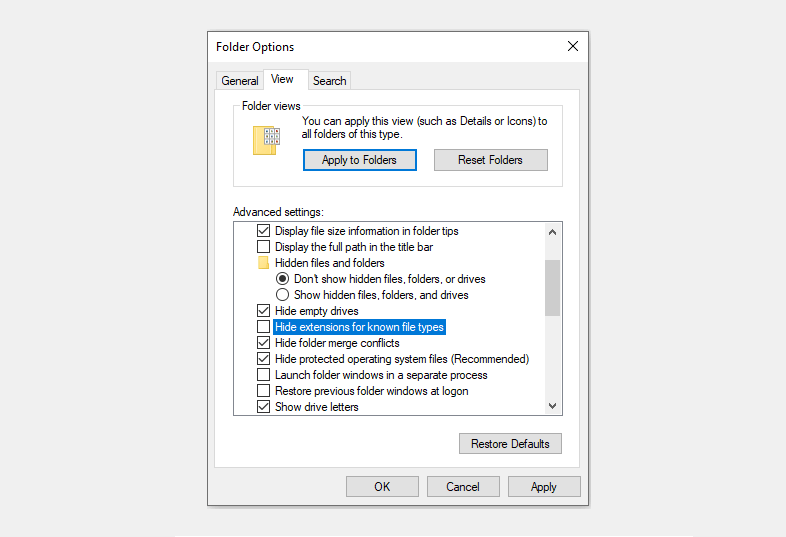
- Di sini, semua file yang ada di komputer Anda akan tercatat formatnya.
- Cari foto yang diinginkan, lalu ubah format (di bagian belakang nama), misalnya .png menjadi .jpg.
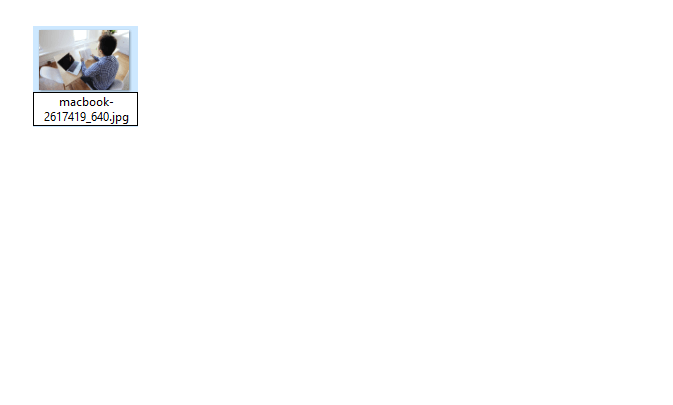
Kelebihan cara ini adalah tidak perlu memakai aplikasi tambahan apapun. Namun kekurangannya, biasanya file JPG yang dihasilkan masih kurang optimal (dalam segi size khususnya).
Tapi, kalau untuk sekedar kebutuhan print saja sudah cukup. Paling kalau mau, Anda bisa memperbesarnya.
Klik di sini untuk mengetahui caranya.
2. Menggunakan Aplikasi Paint
Paint adalah aplikasi bawaan Windows yang terkenal dengan fungsinya untuk menggambar. Namun, aplikasi ini bisa juga digunakan untuk kebutuhan editing, lho.
Nah, untuk sekedar mengubah format foto menjadi JPG, tentunya bisa sekali dilakukan menggunakan aplikasi ini. Saya sendiri pun sudah sering melakukannya.
Caranya seperti berikut ini:
- Cari foto yang diinginkan terlebih dahulu. Bisa ditemukan di File Explorer.
- Klik kanan pada foto > Pilih Open With > Lalu klik Paint.
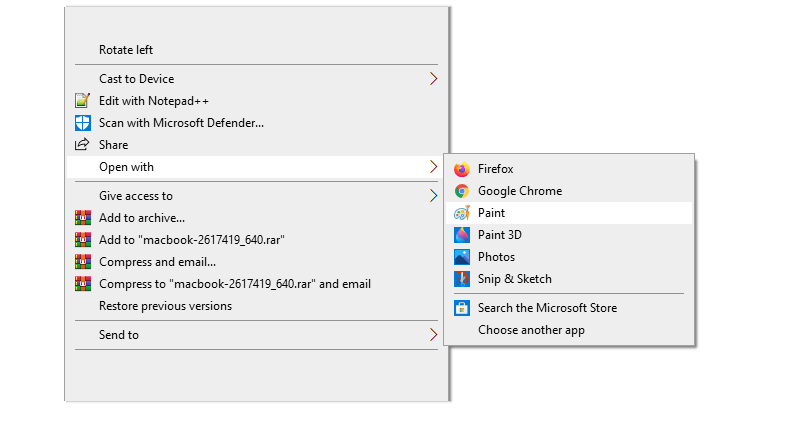
- Setelah foto terbuka di Paint, klik File (ada di bagian kiri atas) > Klik Save As > Lalu pilih JPG.
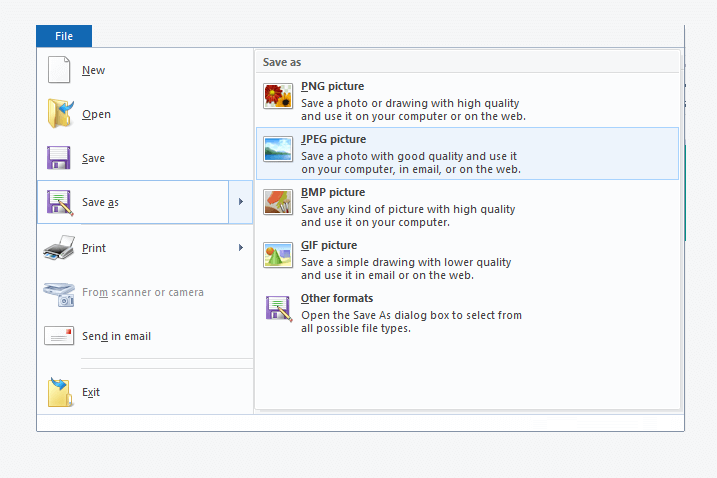
- Beri nama foto, dan terakhir tinggal disimpan.
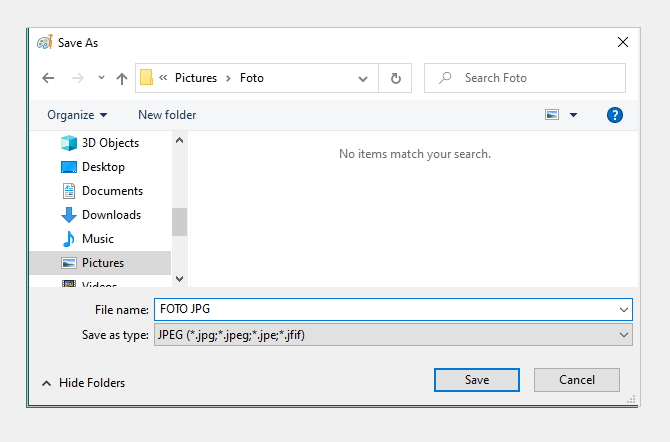
Untuk hasil fotonya, nanti akan secara otomatis dioptimalisasi oleh Paint. Jadi, ukurannya nanti akan menjadi lebih kecil, namun dengan kualitas gambar yang optimal.
Sudah Tahu? Jenis Format Gambar Terbanyak Dipakai Saat Ini
3. Menggunakan Adobe Photoshop
Bicara soal edit foto, kurang lengkap rasanya kalau tidak membahas juga metode yang menggunakan Adobe Photoshop. Apalagi mengingat aplikasi ini memiliki fungsi editing yang sangat komplit.
Untuk mengubah foto ke JPG melalui Photoshop, sebenarnya cara kerjanya masih mirip-mirip dengan aplikasi edit foto lainnya.
Kelebihannya di sini kita bisa mengatur optimalisasi size yang dihasilkan secara manual. Dengan begitu, hasil fotonya bisa lebih cocok jika dimasukkan ke dalam dokumen yang punya limitasi ukuran.
Caranya begini:
- Buka Adobe Photoshop yang sudah terinstal di komputer Anda.
- Setelah itu, klik File > Open > Lalu pilih foto yang diinginkan.
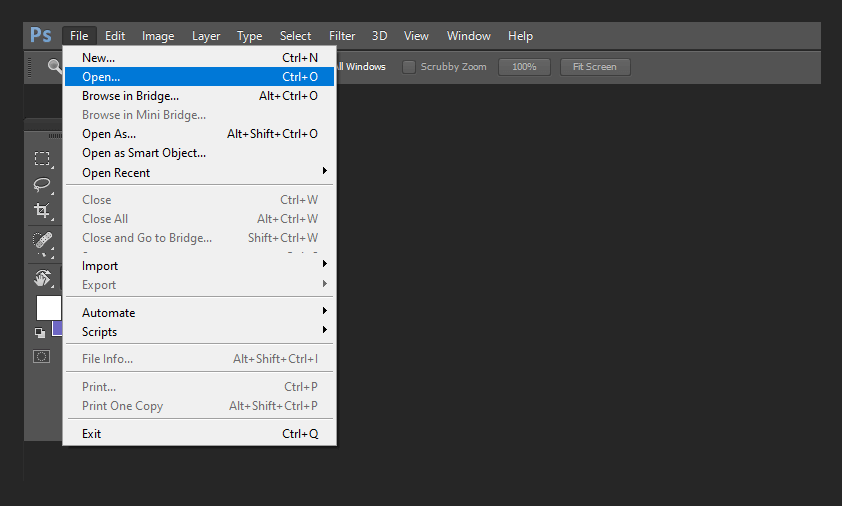
- Kalau foto sudah terbuka, klik File > Save As > Kemudian pada kolom format, pilih JPG.
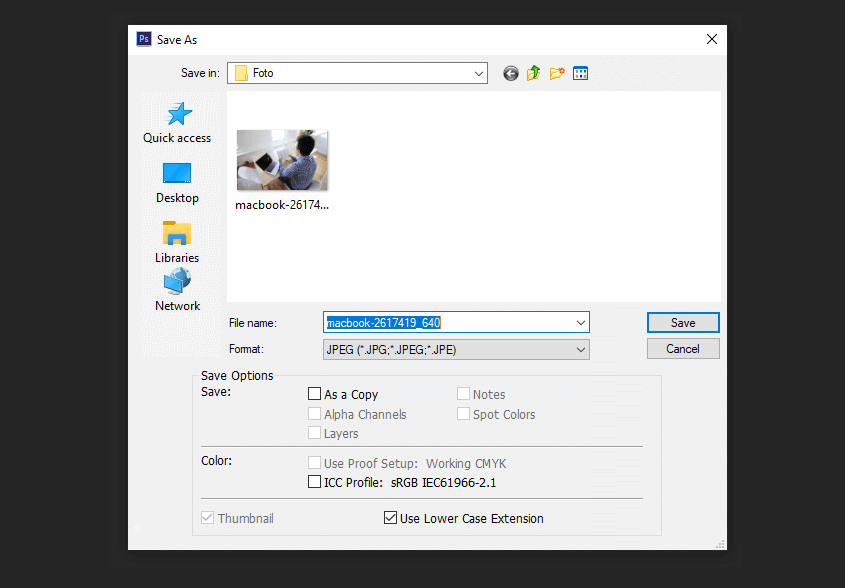
- Setting pengaturan kualitasnya. Sesuaikan saja dengan kebutuhan Anda, ya.
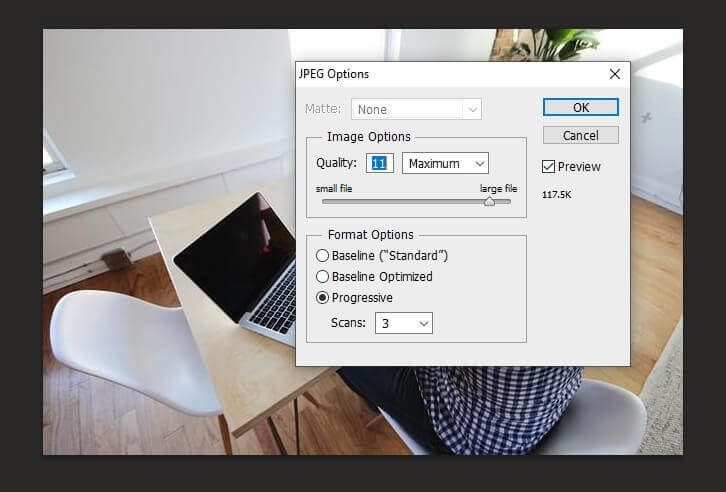
Soal pengaturan kualitas, semakin tinggi Anda mengaturnya tentu saja semakin bagus.
Sedangkan jika diatur semakin rendah, maka size yang dihasilkan juga akan berkurang, namun begitu juga dengan kualitasnya.
4. Secara Online
Terakhir, dengan metode online. Di sini Anda tidak perlu memakai aplikasi yang harus terinstal dulu di komputer, tapi komputer Anda harus terhubung ke internet untuk menggunakannya.
Ada banyak situs yang memungkinkan kita bisa mengubah gambar menjadi JPG. Namun, di sini saya pilih menggunakan fitur Image Converter dari situs simpleimageresizer.com.
Langkah-langkahnya sebagai berikut:
- Pertama, buka terlebih dahulu halaman situs: www.simpleimageresizer.com/online-image-converter
- Kemudian, klik Select Image untuk memilih foto yang diinginkan.
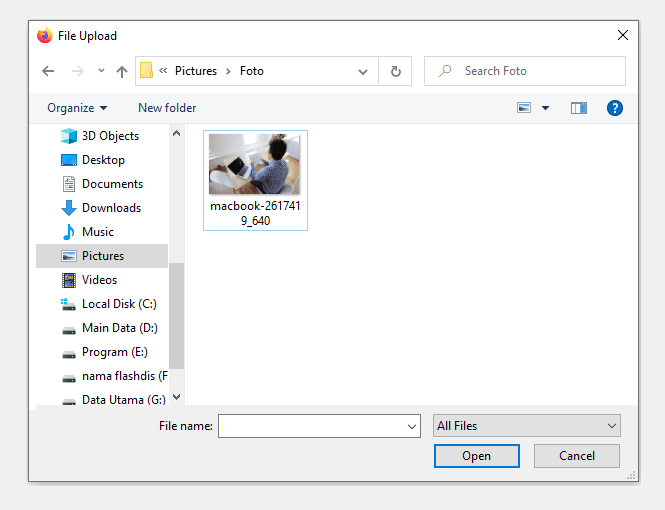
- Pada kolom Select New Format, pilih JPG.
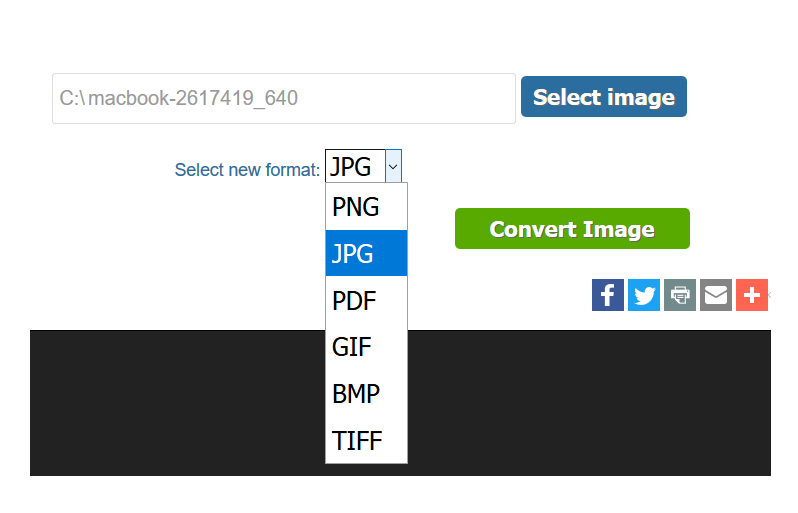
- Klik tombol Convert Image, lalu tunggu prosesnya sampai selesai.
- Jika sudah, Anda bisa langsung menyimpan hasil gambarnya.
Sama seperti Paint, untuk hasil gambarnya sudah otomatis dioptimalisasi. Saya sendiri sudah mencobanya, dan tidak ada masalah.
5. Lewat HP Android
Terakhir lewat HP Android. Di HP sendiri sekarang ini sudah banyak aplikasi-aplikasi yang bisa Anda pakai untuk melakukan convert.
Contoh di sini saya pakai aplikasi Image Converter
- Silakan install dulu aplikasi Image Converter di HP
- Kemudian buka aplikasinya
- Pilih gambar yang diinginkan
- Kalau sudah, silakan pilih Change Format > Lalu pilih JPG
- Simpan fotonya
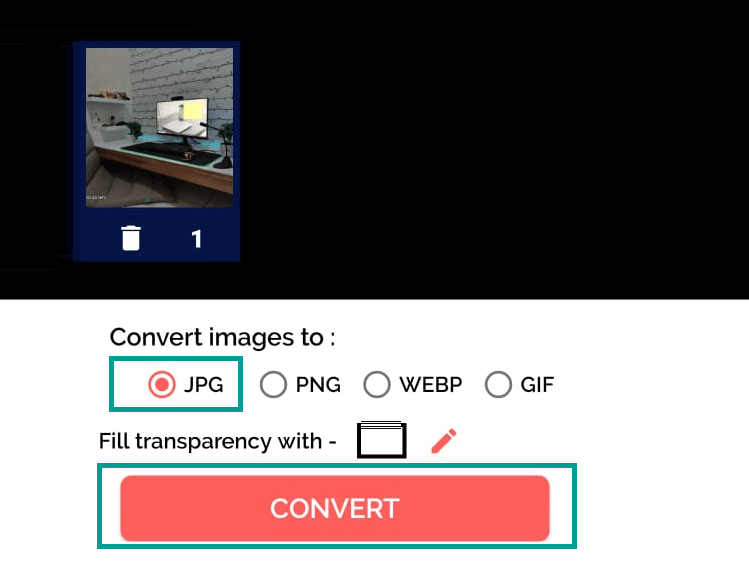
Mengoptimalisasi Hasil Convert Foto
Rata-rata, seseorang ingin mengubah foto dari format lain ke JPG itu dikarenakan kebutuhan untuk dokumen.
Masalahnya, di sini ada beberapa dokumen yang punya limitasi tersendiri dalam segi ukuran. Misalnya untuk di-upload, terkadang size-nya suka dibatasi.
Untuk itu, Anda bisa coba mengoptimalisasinya dengan cara dikompress.
Baca Juga: Cara Mengubah JPG ke PNG Dengan Cepat
Akhir Kata
Pembahasan seputar cara mengubah format gambar ke JPG di sini, bisa dilakukan dari format foto apa saja. PNG adalah salah satu di antaranya. Yang terpenting, langkah-langkah di atas sudah Anda ikuti dengan teliti, untuk mencegah terjadinya eror pada foto.
Untuk kualitasnya sendiri tentu tidak berubah sama sekali. Karena saya sendiri juga sudah sering melakukannya.
Mungkin kita cukupkan dulu, ya, pembahasan kali ini. Jika ada yang ingin ditanyakan, atau ada yang ingin menambahkan, silakan kirim melalui kolom komentar yang ada di bawah ini.
Sekian informasi yang bisa saya bagikan. Semoga bermanfaat!